Membuat Gray Overlay untuk ShowModal di Delphi
بِسْــــــــــــــــمِ اﷲِالرَّحْمَنِ اارَّحِيم
Hi lama tak jumpa. Beberapa bulan terakhir banyak sibukan sama tugas besar, laporan laporan praktikum, ngajar, job, sama beberapa project sampingan jadinya jarang post di blog :sick
Baru minggu kemaren udah maju tugas besar dan laporan laporan praktikum udah kelar, jadi ane sempatin buat mulai nulis lagi. Nah kebetulan pas presentasi tugas besar kemaren untuk ketika menampilkan modal (
.ShowModal), iseng buat modal yang muncul jadi kayak UAC di OS windows dan mayan nambah nilai kwkwkk.:crazyJadi di postingan kali ini ane mau berbagi snippetnya. Langsung saja disimak :happy
- Jalankan aplikasi delphi lalu buat Project baru.
- Buat 1 Form baru, lalu simpan projectnya. Dalam hal ini nama unit dan formnya ane kasih default yaitu
Unit1->Form1danUnit2->Form2. Lalu tambahkan sebuah Button pada Form1 dengan caption terserah, kemudian tambahkan sebuah Label pada Form2 dengan caption terserah
- Pada Form1, tekan tombol F12 untuk masuk ke Code Editor lalu tambahkan
usesUnit2 pada bagianimplementation.
- Masih pada Code Editor, dibawah code
{$R *.dfm}masukkan code berikut
Delphi Scriptfunction ShowModalDimmed(Form: TForm; Centered: Boolean = true): TModalResult;
var
Back: TForm;
begin
Back := TForm.Create(nil);
try
Back.Position := poDesigned;
Back.BorderStyle := bsNone;
Back.AlphaBlend := true;
Back.AlphaBlendValue := 192;
Back.Color := clBlack;
Back.SetBounds(0, 0, Screen.Width, Screen.Height);
Back.Show;
if Centered then begin
Form.Left := (Back.ClientWidth - Form.Width) div 2;
Form.Top := (Back.ClientHeight - Form.Height) div 2;
end;
result := Form.ShowModal;
finally
Back.Free;
end;
end; - Kembali ke Form Designer dengan menekan tombol F12 lalu double click pada Buttonnya kemudian masukkan code:
ShowModalDimmed(Form2);. - Jalankan program dengan menekan tombol F9. Setelah itu klik Buttonnya dan akan muncul seperti ini:
Tambahan
- Jika ingin mengganti warna overlay nya tinggal ganti line
Back.Color := clBlack;menjadiBack.Color := clMaroon;atauBack.Color := clSkyBlue;atau warna sesuka hati :wonderful .
- Jika ingin merubah tingkat opacitynya tinggal ubah value
AlphaBlendValueseperti berikut :Back.AlphaBlendValue := ANGKA;. - Jika hanya ingin memberi overlay ke form utamanya saja (bukan full screen), ubah line
Back.SetBounds(0, 0, Screen.Width, Screen.Height);menjadiBack.SetBounds(Form1.Left, Form1.Top, Form1.Width, Form1.Height);. *Form1 bisa disesuaikan dengan nama form tempat kode nya dimasukkan
Referensi
http://stackoverflow.com/a/1068139
Nah sekian dulu untuk tutorial kali ini. Semoga bermanfaat dan dapat membantu :wonderful. Jika ingin memberikan kritik dan saran atau bertanya silahkan tinggalkan komentar dibawah. :brave.
:foreveralone

0 komentar :
Iklan
Formulir Kontak
Popular Posts
-
Assalamu'alaikum Wr. Wb. Beberapa hari ini ane lagi sibuk dengan tugas (maklum anak kuliahan :D haha) dengan C++. Di program C++ te...
-
Assalamu'alaikum Wr. Wb. Beberapa minggu terakhir ane jadi jarang posting di blog. Maklum hari libur jadi suka main game sampe...
-
Assalamu'alaikum Wr. Wb. Jumpa lagi :cool di postingan kali ini ane bakal ngasih tutorial sederhana buat mengganti atau menghilangk...
-
Assalamu'alaikum Wr. Wb. Dikesempatan yang berbahagia ini ane mau share trit design terbaru ane. Silahkan langsung saja di sedo...
-
Assalamu'alaikum Wr. Wb. Lama gak corat coret di blog. hue :sorry Postingan ini mungkin hanya sebagai selingan pengisi blog yang ko...
-
بِسْــــــــــــــــمِ اﷲِالرَّحْمَنِ اارَّحِيم Udah lama gak update postingan di blog. Banyak kesibukan di RL soalnya, mostly tugas-tu...
-
بِسْــــــــــــــــمِ اﷲِالرَّحْمَنِ اارَّحِيم Ada sebuah trik pada Windows yang bisa menampilkan pesan status disaat Windows melakukan...
-
بِسْــــــــــــــــمِ اﷲِالرَّحْمَنِ اارَّحِيم Di postingan kali ini ane mau berbagi snippet sederhana di delphi untuk memutar file...
-
Ringkasan ini tidak tersedia. Harap klik di sini untuk melihat postingan.
-
بِسْــــــــــــــــمِ اﷲِالرَّحْمَنِ اارَّحِيم Ketika menggunakan Komputer / Laptop entah untuk kerja misalnya, kita cenderung sering m...
Angki © 2015 - 2017. Diberdayakan oleh Blogger.





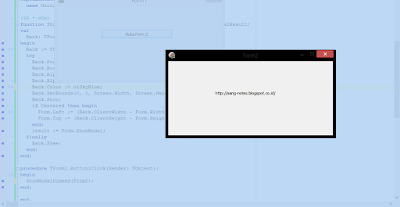








Posting Komentar